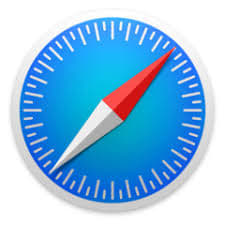
iPhoneでサイトをブラウジング中に表示される「ウイルス感染」警告メッセージ。この表示が出る場合は感染していません。
これは「偽警告」です。今回は、詳細と警告の見分け方をご紹介します。
コンテンツ
ブラウジング中に「ウイルス感染」の警告文が表示される

ポイント
こちらで紹介する警告は偽の警告メッセージです。絶対に従わないようにしてください。
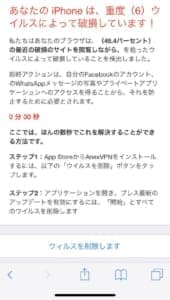
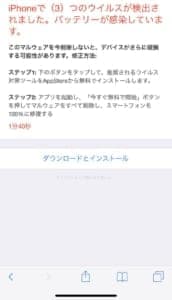
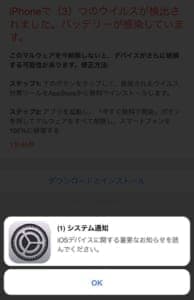
iPhoneのSafariでブラウジング中にこのような画面が表示されたことは無いでしょうか。
- 「ウイルスによって破損しています」
- 「バッテリーが感染しています」
ページ内に表示された「ダウンロードインストール」をタップしてしまうと、アプリのダウンロードなどを要求されます。
絶対にダウンロードしないでください
表示された指示に従ってしまうと、本物のウイルスに感染する危険性があります。
このページは
はてな
偽の警告を表示し、利用者の不安を煽って金銭を騙し取る・ウイルス感染をさせようとする悪質なページです!
メジャーではないサイトで出現する傾向がある
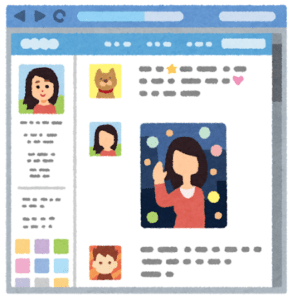
偽の警告メッセージが表示されるのは、ページにアクセスした瞬間に「ウィンドウ」もしくは「タブ」が立ち上がって表示されることが多いです。
そして、よく出現するのは訪問者が多くないサイトの傾向があります。Facebook、YouTube、各サービスの公式サイトなどで見かけることは、ほとんどないと思います。
アクセスした瞬間にトラップが発動し、不安を煽るような警告をします。
iOSに感染を検知するシステムは搭載されていない

iPhoneなどを含むiOS端末には、
注意ポイント
ウイルスを検知・通知する機能は搭載されていません
「ウイルスに感染しています」という表示が出ることは絶対にありません。
本物かどうかを見分ける方法

警告文が本物かどうかを見分ける方法です。
遭遇した際は、冷静な判断で対処するようにしましょう。
表示されたとしても絶対に焦ってはいけません。仕掛人の思う壺です。
見分け方はとても簡単です。
セキュリティを導入しているかどうか
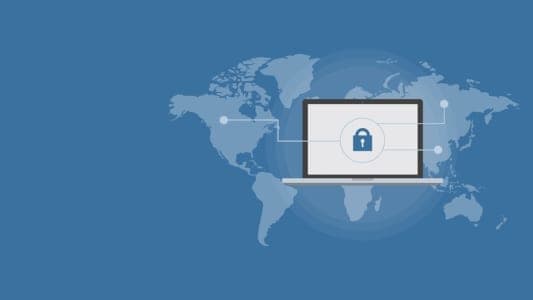
iPhoneにノートンやウイルスバスターなどの有料セキュリティを導入しているかどうかです。
本体にアプリを入れておくと、警告メッセージを発します。
しかし、セキュリティを導入していないのにも関わらず、警告メッセージなどが表示された時点で怪しいです。
例外として、Webブラウザによって「訪問したサイトの危険性」の警告が行われることがあります。ただし、ウイルスの検知や通知を行うことはありません。
アラームが鳴る

セキュリティソフトでは、アラーム音を用いた挙動をすることはありません。
「ビービー」と鳴るものがあれば、「ウイルスに感染しています」という音声が流れるもの。そして端末のバイブを伴った警告を行うことがありますが、あくまで利用者の不安を煽ることが目的になっているため、このような挙動をすることは絶対にありません。
アラーム音が鳴っても冷静に対処しましょう。
脅迫する文言が表示される

警告文の中には、
- 料金を払わないとウイルスに感染する
- 指示従わなければデータが消える
このような脅迫めいた文言は言わずもがな、絶対に従わず無視してください。
対処法が「ソフトのダウンロード」等の不自然な方法

通常、セキュリティを導入していた場合は脅威があると自動的に処理がされます。
利用者が操作することはほとんどありません。
- アプリやソフトのダウンロード
- 料金の支払い
- 情報の入力と送信
上記の操作を求められることがありますが、明らかな偽物です。指示に従わないようにしましょう。
絶対に無視!ブラウザのタブを閉じましょう
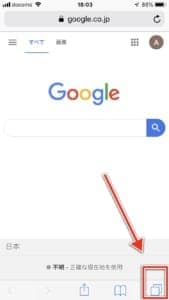
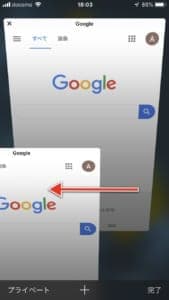
ポップアップが表示されましたら、ブラウザのタブを閉じるだけで消えます。
追従して何度も表示されるということはありません。
ポイント
ポップアップの選択ボタンを押さないようにしましょう
警告表示が出た場合は、表示されたものには何も触れず無視する意識を持つようにしましょう。
ブラウザアプリを閉じる
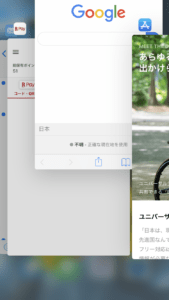
ブラウザアプリをアプリスイッチャーで閉じましょう。
閉じた後は次の「ブラウザのキャッシュを削除する」に進みます。
ブラウザのキャッシュを削除する
ブラウザのキャッシュデータも削除します。
キャッシュとは
サイト表示(再訪問)を円滑するためにWebサイトデータを一時的に保存するデータ
警告表示が出たサイトもデータで保存されている可能性があり、キャッシュの削除も行いましょう。
Safariでの操作手順を紹介します。
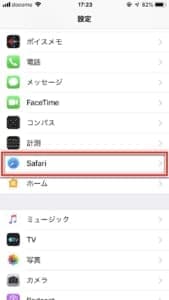
「設定」アプリから「Safari」をタップします。
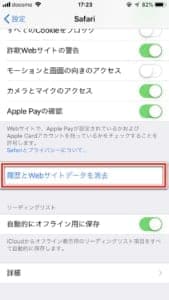
設定項目内の「履歴とWebサイトデータを消去」をタップします。
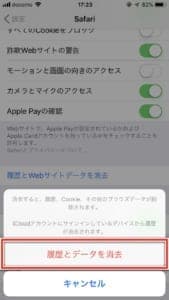
「履歴とデータを消去」をタップすると完了です。
Safariの設定を変更する
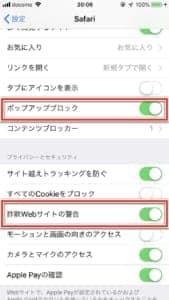
Safari設定の
- ポップアップブロック
- 詐欺Webサイトの警告
この2箇所のスイッチを「オン」にしておきましょう。
ソフトウェア・アップデートをする
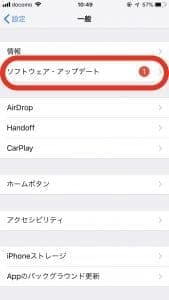
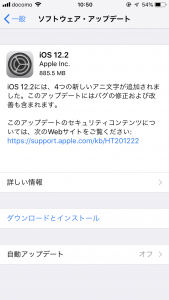
iOSは最新版にしておくのがいいでしょう。
セキュリティのためにも、アップデートをしておくと良いでしょう。
設定アプリ>一般>ソフトウェア・アップデート
上記の手順でチェックとアップデートができます。
iPhone「警告!Appleがウイルスに感染しているので早急の対応が必要です!」ポップアップが出現する!本当に感染してる?詳細と対処法を徹底解説


